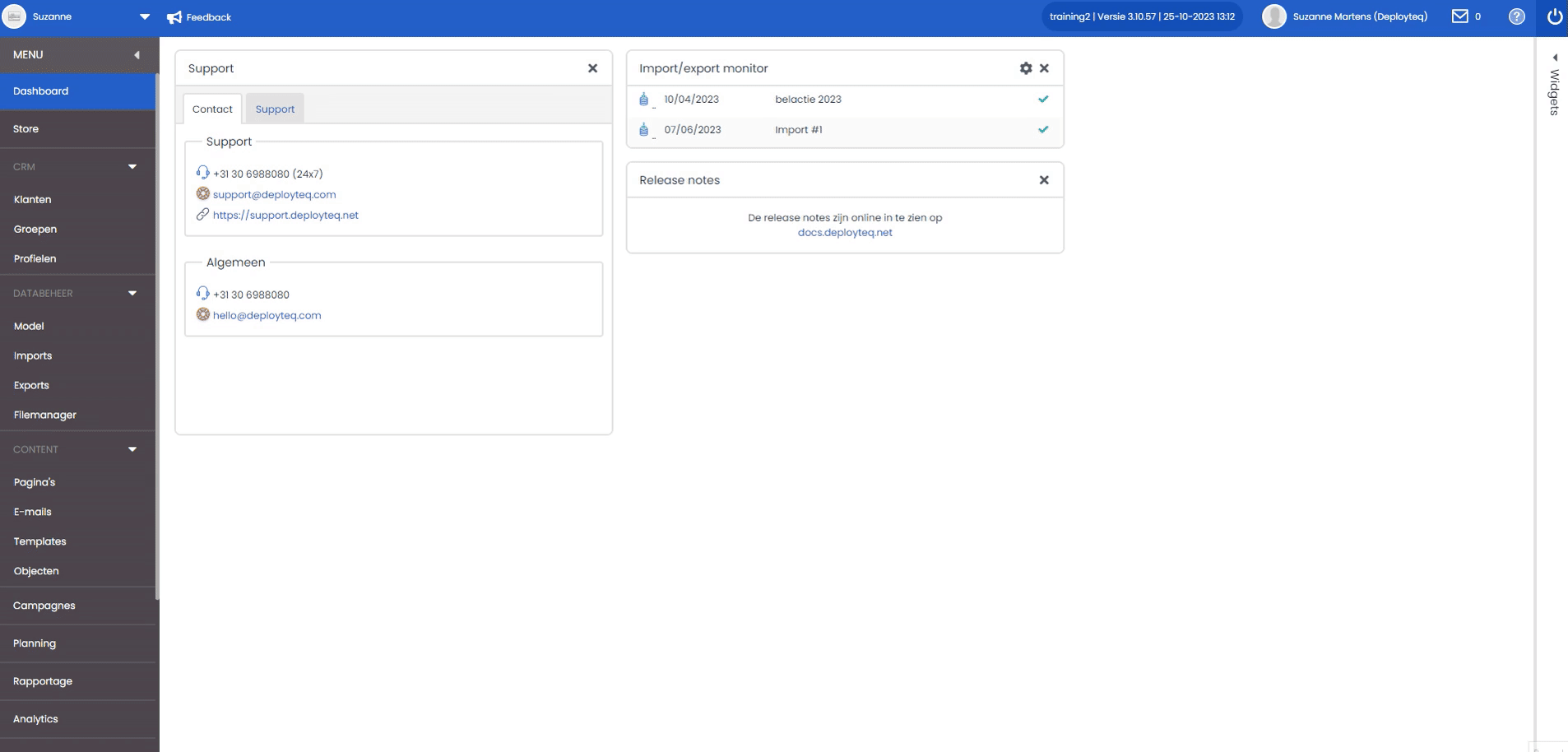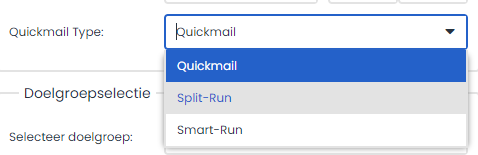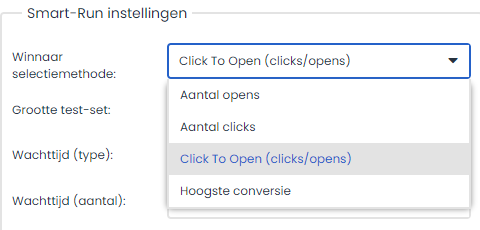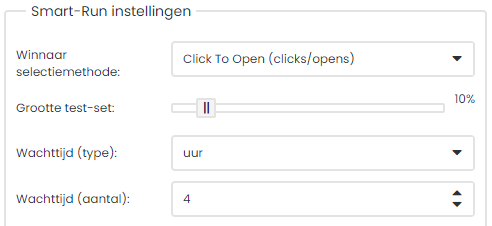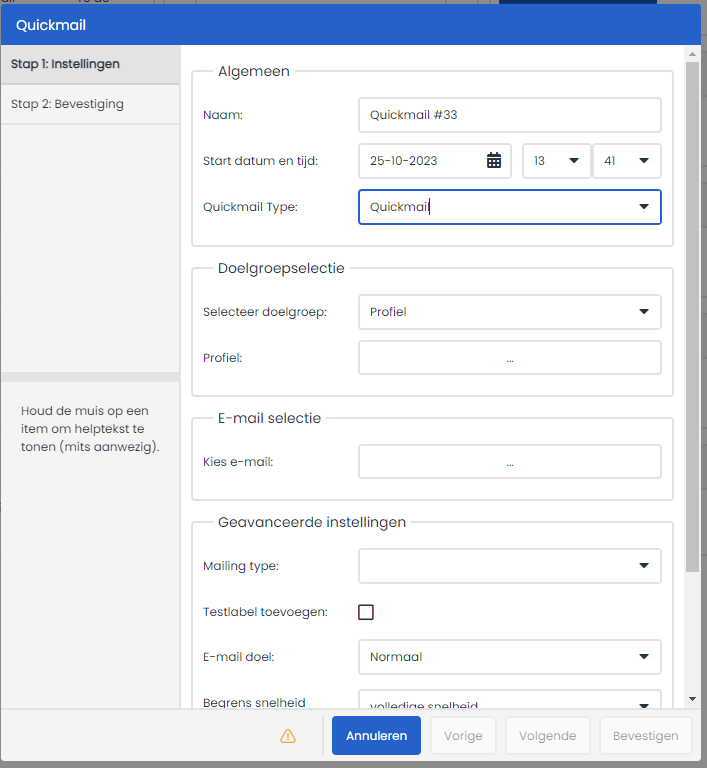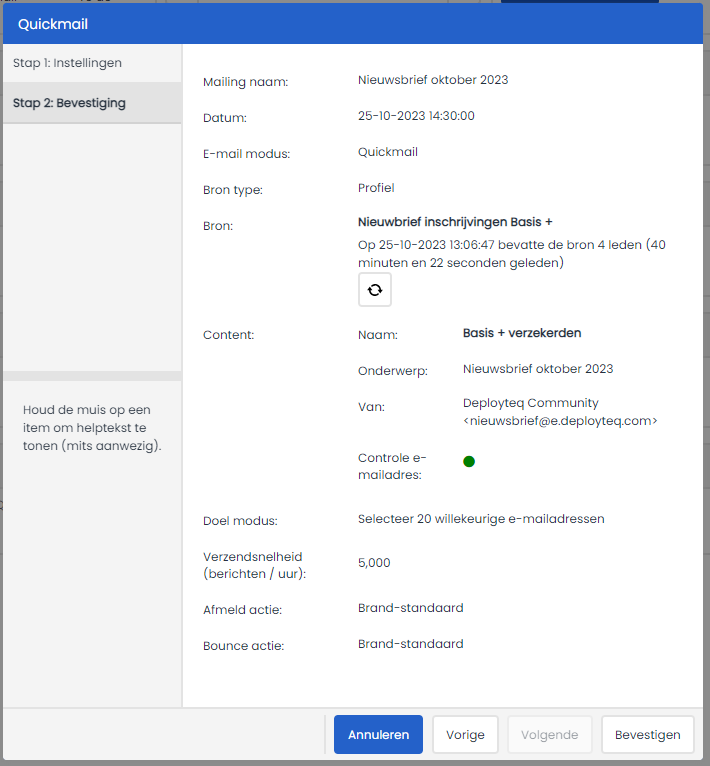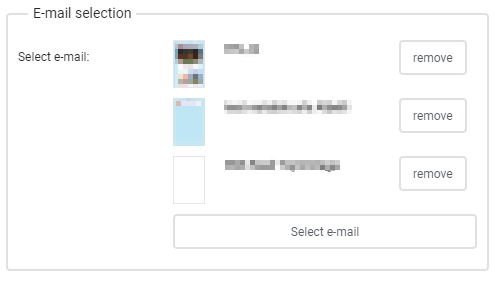Naast geautomatiseerde campagnes heb je ook vaak mailings die eenmalig naar een bepaalde groep gestuurd moet worden, denk aan nieuwsbrieven, actiemailings of prijswijzigingen. Dit kan je doen met de Quickmail. Hierin selecteer je een groep of profiel en de content die je wilt sturen en plant de datum. Geen grote campagne nodig, maar wel de juiste content op het juiste moment. Ook kan je testen door verschillende contents naar jouw doelgroep te sturen en kijken wat het beste werkt voor deze groep.
Om te beginnen zijn er meerdere plekken om een Quickmail in te plannen. Dit kan bijvoorbeeld vanuit de groep of het profiel dat je wilt versturen, maar ook vanuit de planning. Je zal dan bovenin je venster de button 'Quickmail' zien.
Vervolgens kan je een aantal instellingen doen om de mail zo goed mogelijk te versturen.
Quickmailtypes types
Om te beginnen heb je meerdere opties om je content(s) te versturen
- Quickmail:
Je selecteert dit type als je één content naar een bepaalde doelgroep stuurt. - Split-Run:
Je verstuurt meerdere contents naar een doelgroep. De contents worden gelijk verdeeld over de doelgroep. - Smart-Run (mits geactiveerd in de Deployteq Store):
Je verstuurt meerdere contents naar de doelgroep. Een test-set wordt naar een gedeelte van de doelgroep gestuurd. Na de ingestelde wachttijd wordt de winnende content naar de rest van de doelgroep verstuurd. De grootte van de test-set, de wachttijd en de selectiemethode van de winnaar kan zelf worden bepaald.
Een Quickmail instellen
Hieronder staat beschreven wat je verder nog allemaal kan instellen in de Quickmail
- Je geeft de mailing een duidelijke naam, deze komt ook in de planning en historie van de klant te staan.
- Je kiest de tijd van jouw verzending.
- Je selecteert of je de mailing naar een groep of een profiel wilt versturen. Selecteer hierna de groep of het profiel dat je wilt gebruiken. Het profiel wordt herberekend op het moment van verzenden. Bij een profiel is het aan te raden de 'is mailbaar' conditie toe te voegen zodat je goed ziet hoeveel klanten er daadwerkelijk gemaild gaan worden. Adressen met een optin = nee of bounce worden dan al uitgesloten.
- Je selecteert bij 'E-mail' een e-mail die is aangemaakt in het onderdeel 'Content'. Als je e-mail een variabel veld (link naar Variabelen) bevat, kun je hier eventueel de waarde van dit veld voor deze mailing invoeren.
- Je selecteert bij 'Mailing type' een in de brandmanager aangemaakte mailingtype (o.a. type nieuwsbrief, actiemail etc.). Dit is aan te raden, om zo je statistieken op basis van mailtype ook te kunnen zien.
Je kunt er voor kiezen om de e-mail eerst als test e-mail te versturen. Geef een of meerdere adressen in voor het verzenden van de test e-mail, gescheiden door een komma. Bij 'Aantal e-mails' geef je aan hoeveel e-mails verstuurd moeten worden naar de aangegeven adressen, die random worden gekozen. Let wel op, je gaat testen met echte klantdata, dus als er na een klik iets wordt weggeschreven bij de klant, zorg dat je dit weer reset voor het verzenden van de daadwerkelijke mailing
Je selecteert bij 'E-mail doel' naar hoeveel relaties de e-mail wordt verstuurd. Met de keuze 'Limiteer' geef je een maximaal aantal relaties aan. Als je hier bijvoorbeeld '500' invult, zal de mailing worden verstuurd naar de eerste 500 relaties van je geselecteerde groep of profiel. Met de optie 'Willekeurig' voer je een maximaal aantal relaties in. Deze relaties worden dan willekeurig geselecteerd binnen de groep of het profiel.
- Met 'Begrens snelheid' bepaal je hoeveel e-mails je maximaal per uur wilt versturen. Met deze optie kun je voorkomen dat je website onbereikbaar wordt, omdat je te veel bezoekers tegelijkertijd genereert met je mailing en je webserver dit niet aankan.
- Je kunt een afwijkende afmeldactie invoeren. Deze actie wordt uitgevoerd als een relatie op de 'afmeld'-link in je e-mail klikt. Met de 'One-click Afmelding' selecteer je de brand standaard volgens de instellingen van je brand. Je kunt ook kiezen voor een afmeldcampagne die je hebt aangemaakt met de 'afmeldtemplate' in het onderdeel Campagne. Als je een afmeldcampagne selecteert, worden relaties die op de afmeldlink in je e-mail klikken automatisch uit de campagne verwijderd. Dit kan alleen als je in je mail de smarty {{unsubscribe}} in je afmeldlink gebruikt. Als het een campagne link is in het template, dan zal deze optie niets doen.
- Ook een afwijkende bounce-actie kan ingesteld worden. Relaties waarbij de e-mail niet afgeleverd kon worden, kunnen een campagne worden ingeschoten. Binnen die campagne kunnen acties uitgevoerd worden, zoals toevoegen aan groepen, verwijderen uit groepen, klantvelden bijwerken, etc. Er wordt geen onderscheid gemaakt tussen een hardbounce en een softbounce, waardoor relaties die mogelijk nog mailbaar zijn ook deze campagne ingestuurd kunnen worden.
Hoe stel ik een Split-Run in?
Het instellen van een Split-Run werkt hetzelfde als een Quickmail, maar er kunnen meerdere contents geselecteerd worden. Als een doelgroep niet gelijk verdeeld kan worden, zullen de overgebleven relaties worden toegevoegd aan de selectie van de content die het laatst is toegevoegd. Bij het verdelen van de klanten over de Split-Run wordt geen rekening gehouden met niet-mailbare klanten.
Smart-Run
Je kunt deze app installeren via de Deployteq Store.
Je verstuurt meerdere contents naar de doelgroep. Een test-set wordt naar een gedeelte van de doelgroep gestuurd. Na de ingestelde wachttijd wordt de winnende content naar de rest van de doelgroep verstuurd. De grootte van de test-set, de wachttijd en de selectiemethode van de winnaar kan zelf worden bepaald.